Изтеглете шрифтове Noto за Windows 10
Преди пет години Google стартира проект за създаване на шрифт, който да покрива всички възможни езици. Първоначално Google искаше да го използва в Android и Chrome OS, за да направи шрифта им да изглежда идентичен в различни страни по целия свят. Семейството шрифтове на Google получи името "Noto" и сега е достъпно за всички.
Реклама
Името "Noto" означава Не Повече ▼ Да сефу. Тофу, както може и да не знаете, е храна, приготвена от соеви зърна и нарязана на блокчета. Когато необходимият шрифт не е наличен на вашия компютър за показване на букви от азбуката или друг текст в Unicode, те са представени от малки символи, подобни на полета на страница. Тъй като шрифтът, който се използва, липсва тези символи на Unicode, те се заменят с блокове, подобни на тофу:

Семейството шрифтове Noto трябва да разреши този проблем, тъй като шрифтовете Noto имат пълна поддръжка за Unicode - те могат да изобразяват знаци на 800 езика, включително всички възможни специални знаци и емоджи.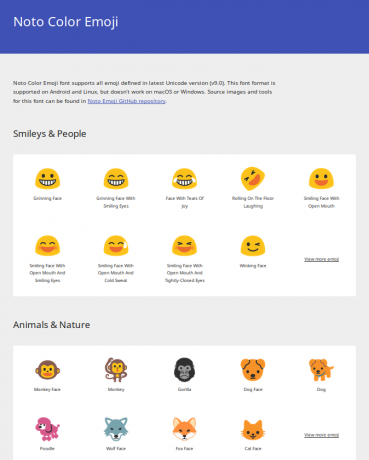
Цялото семейство шрифтове е достъпно за изтегляне безплатно. Noto вече е любимият ми шрифт в Linux. Сега нека видим как да получим семейството шрифтове Noto в Windows 10.
- Отворете онлайн библиотеката на Google Fonts във вашия браузър, като използвате следната връзка:
Ното шрифтове
- Щракнете върху бутона "Изтегляне на всички шрифтове" вдясно. Имайте предвид, че този ZIP архив е огромен (470+ MB), защото шрифтът съдържа всички Unicode знаци:
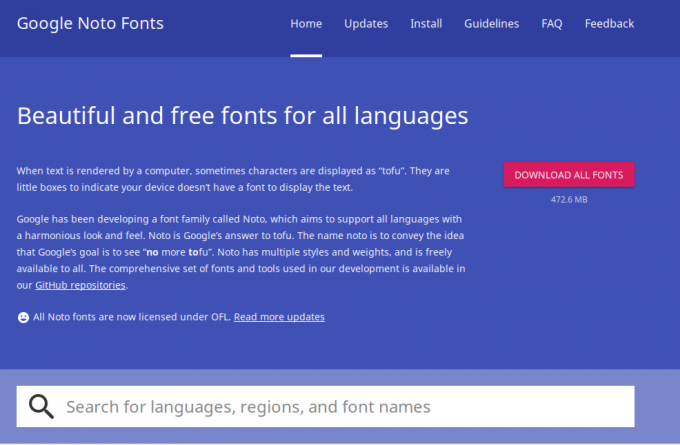
- Извлечете съдържанието на архива във всяка папка, която искате:
- Сега отворете контролния панел и отидете на
Контролен панел\Външен вид и персонализация\Шрифтове
Ще се появи следната папка:

- Плъзнете шрифтовете, които сте изтеглили от мястото, където сте ги извлекли, и ги пуснете в папката Fonts:


Сега можете да ги използвате във всяко приложение като Word или просто Notepad. Това е!


